Emojit ovat hauska, nopea ja helppo tapa viestiä yksinkertaisista asioista, kuten tunnereaktioista tai tekemästäsi. Voit kirjoittaa ne kirjoittamalla kaksoispisteen ja sitten emojin nimen. Viestilaatikko ehdottaa jopa emojien automaattista täydennystä. Tällä tavalla sinun ei välttämättä tarvitse tietää emojin koko nimeä. Vaihtoehtoisesti voit käyttää viestilaatikossa olevaa emojin valitsinta valitaksesi, minkä emojin haluat lisätä viestiisi. Voit myös reagoida viesteihin hymiöillä yhden napsautuksen reaktiopalkin kautta.
Kuinka muuttaa Slackin emoji-asetuksia
Jos haluat tarkastella ja määrittää emoji-asetuksiasi, siirry asetuksiin. Napsauta profiilikuvaasi oikeassa yläkulmassa ja napsauta sitten "Asetukset".
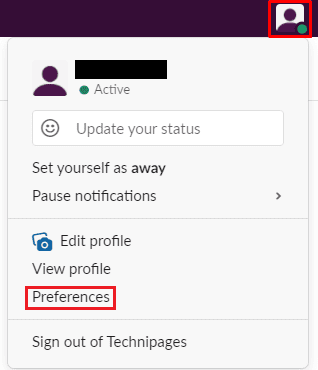
Kun olet asetuksissasi, vaihda Viestit ja media -välilehteen. Vieritä alas "Emoji"-osioon. Ensimmäinen valintaruutu, jonka otsikko on "Näytä emoji pelkkänä tekstinä", estää emojien näyttämisen. Sen sijaan se tulostaa niiden tekstivastineen. "Näytä JUMBOMOJI" määrittää, jos haluat viestit, jotka koostuvat yksinomaan enintään 23 emojista, näyttämään suuria hymiöitä.
"Muunna kirjoittamani hymiöt emojiksi niin :D: stä tulee 😄" käytetään määrittämään, muutetaanko hymiöt emoji-vastineiksi vai ei. "Näytä yhden napsautuksen reaktiot viesteissä" antaa sinun määrittää, onko reaktiopaneelissa kolme emojia, jotta voit reagoida viestiin yhdellä napsautuksella.
Lopuksi, suoraan yhden napsautuksen reaktiovalintaruudun alapuolella, voit valita, mitkä kolme emojia haluat sisällyttää yhden napsautuksen reaktioluetteloon. Napsauta kutakin kolmesta laatikosta avataksesi emoji-valitsin ja valitse sitten emoji, jonka haluat olevan käytettävissä.
Kärki: Näet esikatselun reaktiopaneelista – yhden napsautuksen reaktiot Emoji-osion alaosassa.
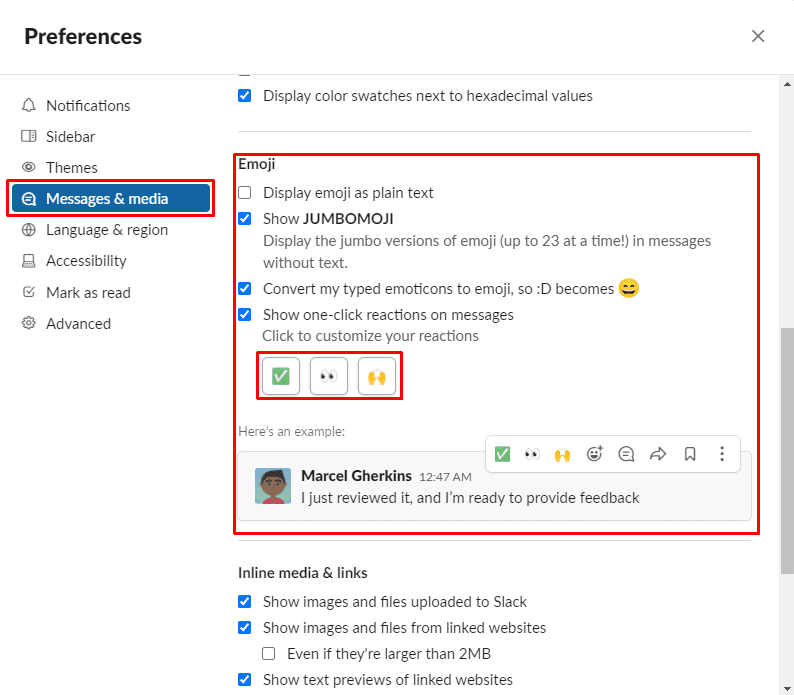
Kaikki eivät pidä siitä, kuinka Emojit toimivat Slackin kanssa. Jos et pidä siitä ja haluat muuttaa emojin ulkonäköä Slackissa, tämä opas auttaa sinua ymmärtämään vaihtoehtosi.